Téléchargement de Bacula Enterprise :
L'image ISO de Bacula Enterprise peut être téléchargée sur le site officiel de Bacula Systems. Pour télécharger l'image ISO de Bacula Enterprise, visitez le site Web officiel de Bacula Systems à l'adresse https://www.systèmes bacula.com/essayez et cliquez sur Téléchargez la version d'essai de Bacula Enterprise Backup maintenant.
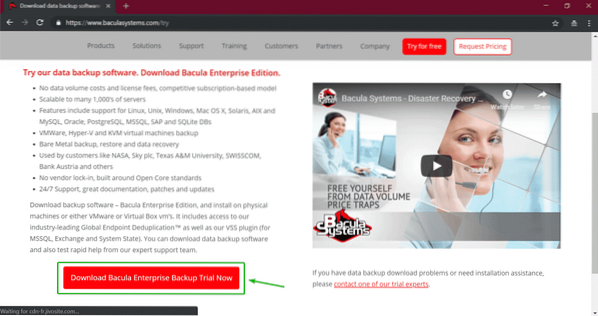
Maintenant, remplissez les détails et cliquez sur Télécharger la version d'essai.
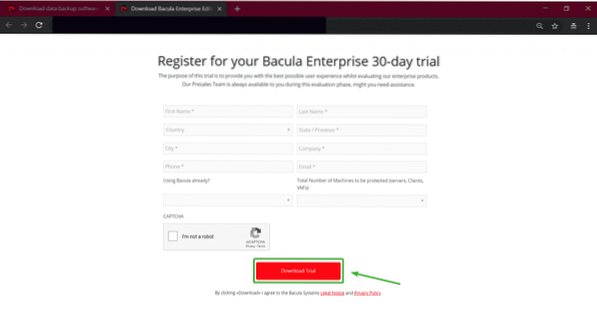
Maintenant, Bacula Systems vous enverra un lien à partir duquel vous pourrez télécharger l'image du programme d'installation ISO de Bacula Enterprise. Ouvrez votre email et cliquez sur le lien de téléchargement. Ensuite, cliquez sur le Télécharger ISO bouton.
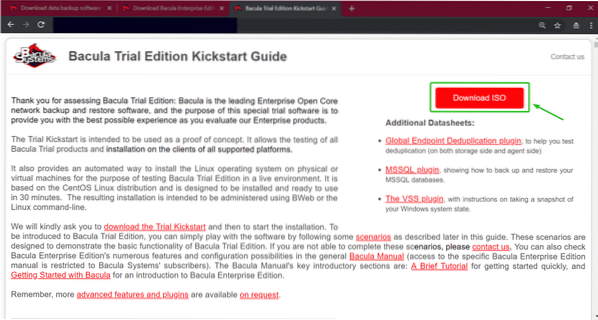
Maintenant, cliquez sur le image ISO lien comme indiqué dans la capture d'écran ci-dessous.
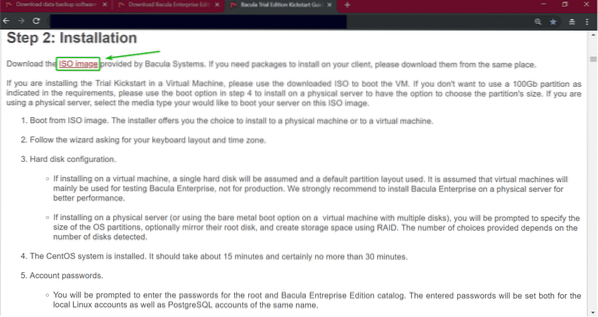
Votre navigateur devrait commencer à télécharger l'image d'installation ISO de Bacula Enterprise.
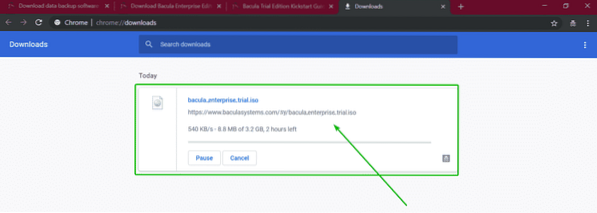
Créer une clé USB amorçable de Bacula Enterprise :
Une fois que vous avez téléchargé l'image ISO de Bacula Enterprise, vous pouvez utiliser Rufus pour créer une clé USB amorçable de Bacula Enterprise. Une fois que vous avez le programme d'installation USB amorçable de Bacula Enterprise, vous pouvez l'utiliser pour installer Bacula Enterprise sur votre ordinateur/serveur.
Vous pouvez télécharger Rufus sur le site officiel de Rufus à l'adresse https://rufus.c'est à dire
Si vous souhaitez installer Bacula Enterprise en tant que machine virtuelle VMware/VirtualBox, vous pouvez utiliser directement l'image ISO. Vous n'avez pas besoin de créer une clé USB amorçable de Bacula Enterprise. Une autre option consiste à graver l'ISO sur le disque.
Installation de Bacula Enterprise :
Une fois que vous avez démarré Bacula Enterprise à partir de l'image d'installation ISO ou de la clé USB amorçable, vous devriez voir le menu GRUB suivant. Sélectionner Installer sur la machine virtuelle si vous avez démarré le programme d'installation de Bacula Enterprise dans une machine virtuelle. Sinon, sélectionnez Installer sur le matériel physique. Puis appuyez
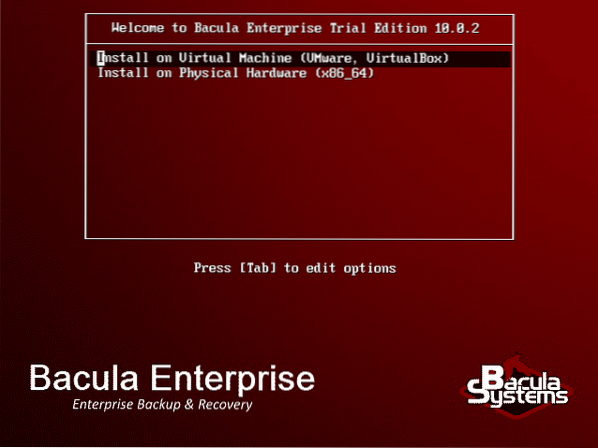
Bacula Enterprise se charge.

Maintenant, sélectionnez d'accord et appuyez sur
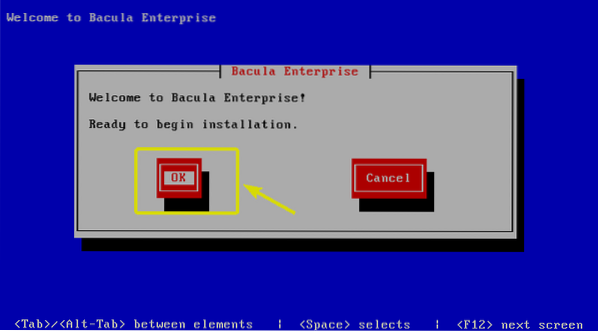
presse
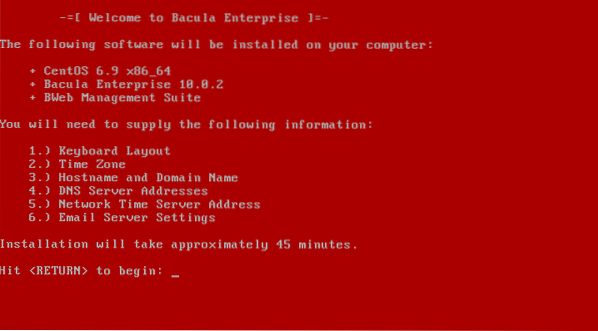
Maintenant, vous devez définir votre disposition de clavier. Certains codes de configuration de clavier sont donnés à titre d'exemples. Par exemple, le code du clavier nous pour États Unis clavier, Royaume-Uni pour Royaume-Uni etc.
REMARQUE: Pour plus de code de mappage de touches, visitez https://access.chapeau rouge.com/documentation/en-us/red_hat_enterprise_linux/6/html/installation_guide/s1-kickstart2-options et faites défiler jusqu'à la section clavier.
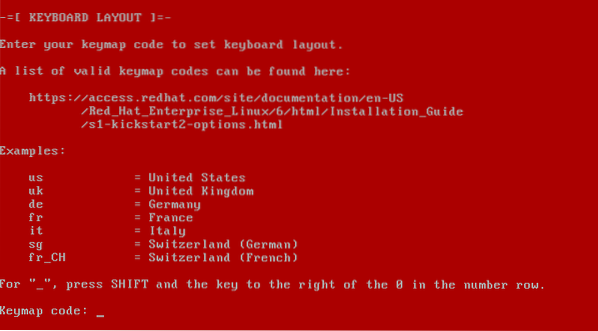
Maintenant, tapez le mot-clé du fuseau horaire et appuyez sur
Vous pouvez trouver une liste des mots-clés de fuseau horaire pris en charge sur https://en.Wikipédia.org/wiki/List_of_tz_database_time_zones

Maintenant, tous les périphériques de stockage disponibles doivent être répertoriés. Je n'ai qu'un seul périphérique de stockage sda de taille 300 Go. Tapez simplement le nom du périphérique de stockage sur lequel vous souhaitez installer Bacula Enterprise et appuyez sur
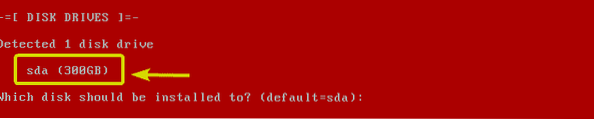
Maintenant, tapez la quantité d'espace disque que vous souhaitez allouer pour le répertoire racine (/) en Go et appuyez sur

Maintenant, tapez votre taille d'échange en Go et appuyez sur
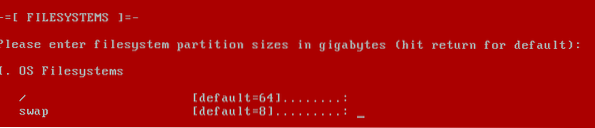
Maintenant, tapez la quantité d'espace disque que vous souhaitez allouer pour le /var répertoire et appuyez sur
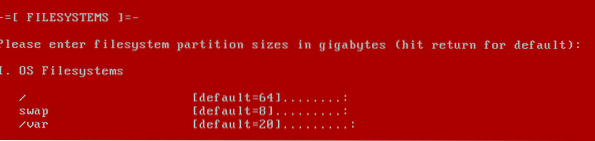
Maintenant, tapez la quantité d'espace disque que vous souhaitez allouer pour le /opter répertoire et appuyez sur
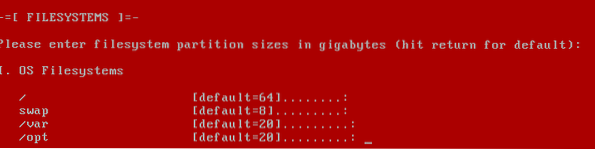
Maintenant, tapez la quantité d'espace disque que vous souhaitez allouer pour le /tmp répertoire et appuyez sur
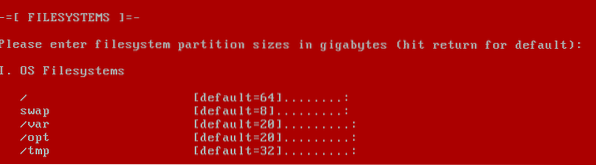
Maintenant, tapez la quantité d'espace disque que vous souhaitez allouer pour le /catalogue répertoire et appuyez sur
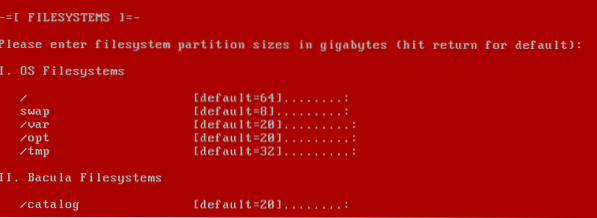
Maintenant, tapez la quantité d'espace disque que vous souhaitez allouer pour le /opt/bacula/travailler répertoire et appuyez sur
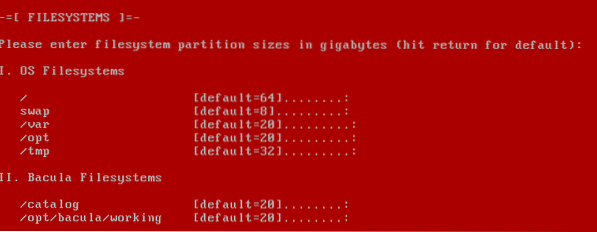
Comme vous pouvez le voir, environ 184 Go d'espace disque seront alloués au système d'exploitation et 116 Go d'espace disque sont encore disponibles pour les données. presse
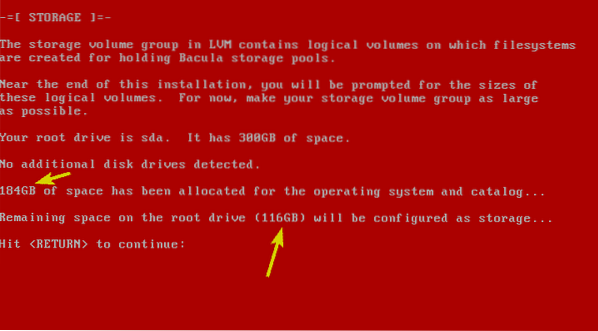
L'installation de Bacula Enterprise devrait commencer.
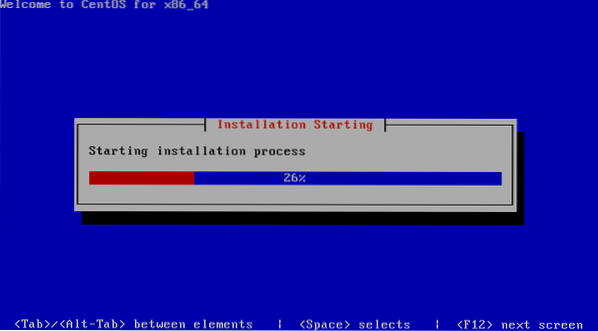
Tous les packages requis sont en cours d'installation.
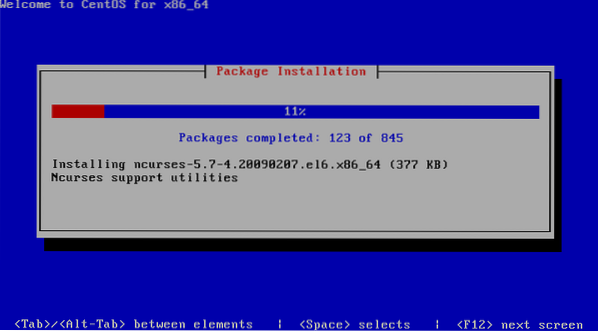
Bacula Enterprise est en cours d'installation.
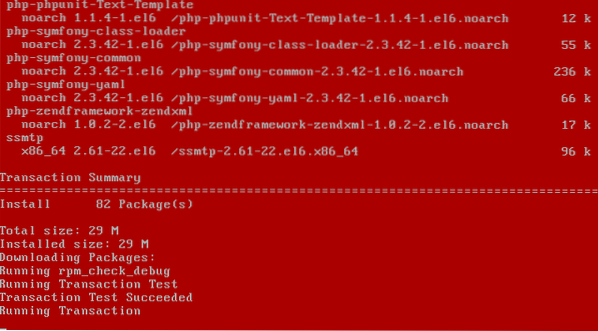
Maintenant, saisissez un mot de passe pour le racine utilisateur et appuyez sur

Maintenant, saisissez un mot de passe pour le bacula utilisateur et appuyez sur
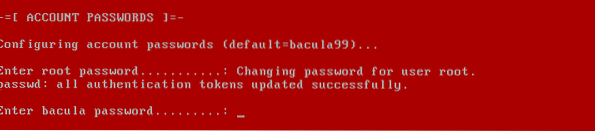
Maintenant, tapez le nom d'hôte de votre serveur Bacula Enterprise et appuyez sur
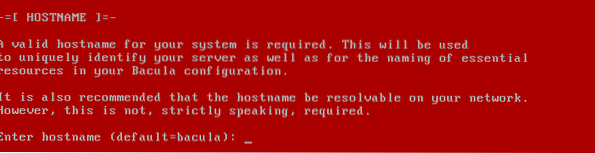
Maintenant, vous devez configurer une interface réseau. Pour ce faire, appuyez sur oui puis appuyez sur
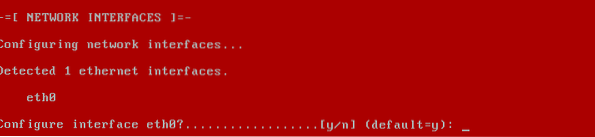
Si vous souhaitez utiliser DHCP pour configurer l'interface réseau, appuyez sur oui puis appuyez sur
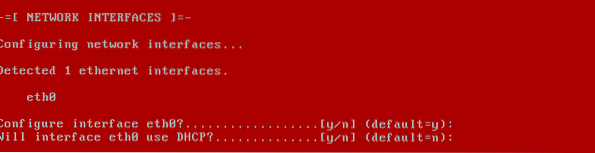
Si cette interface réseau est la route par défaut, appuyez sur oui puis appuyez sur
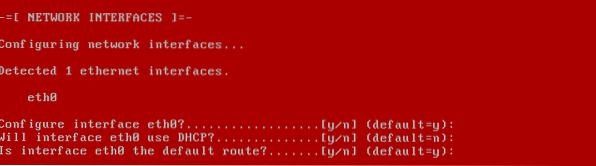
Si vous avez décidé de configurer manuellement le réseau, vous devez saisir une adresse IP pour le réseau à ce stade et appuyer sur
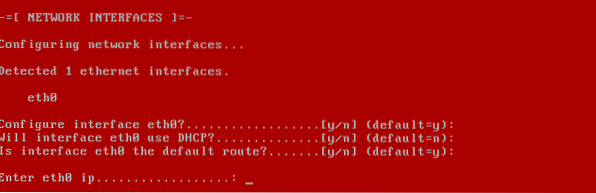
Ensuite, saisissez le masque de réseau et appuyez sur
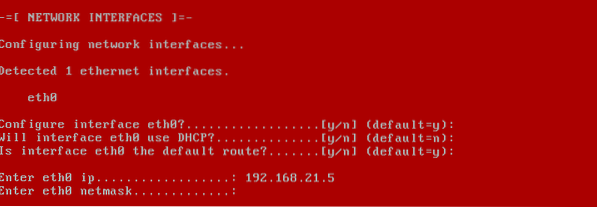
Maintenant, tapez la passerelle par défaut et appuyez sur
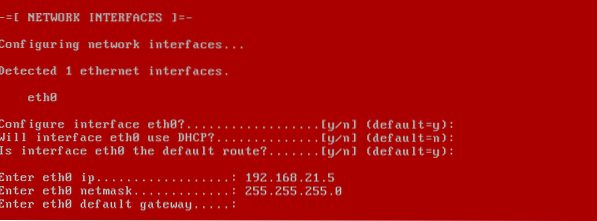
Maintenant, appuyez sur oui puis appuyez sur
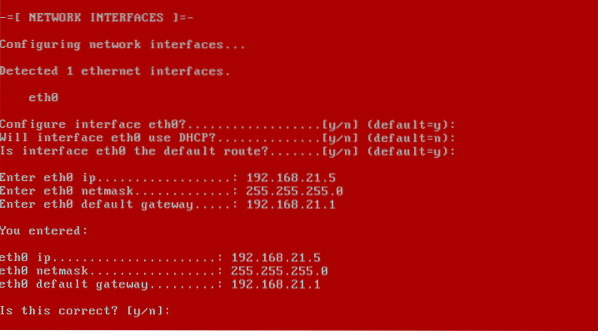
Maintenant, tapez un nom de domaine pour votre serveur Bacula Enterprise et appuyez sur

Maintenant, saisissez l'adresse IP de votre serveur DNS principal et appuyez sur

Maintenant, tapez l'adresse IP de votre serveur DNS secondaire et appuyez sur

Maintenant, appuyez sur oui puis appuyez sur
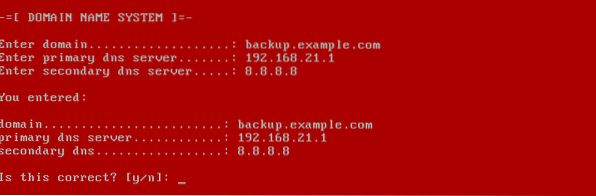
Si vous souhaitez configurer NTP, appuyez sur oui. Sinon, appuyez sur m. Puis appuyez

Si vous souhaitez configurer le courrier électronique, appuyez sur oui. Sinon, appuyez sur m. Puis appuyez

Maintenant, tapez la quantité d'espace disque que vous souhaitez allouer pour le stockage de fichiers Bacula Enterprise et appuyez sur
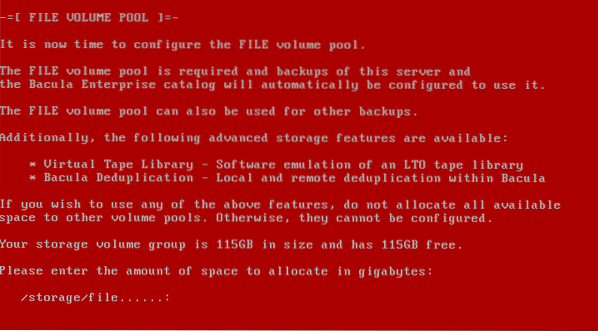
Si vous ne souhaitez pas utiliser la bibliothèque de bandes virtuelles, appuyez sur m. Sinon appuyez sur oui. Puis appuyez
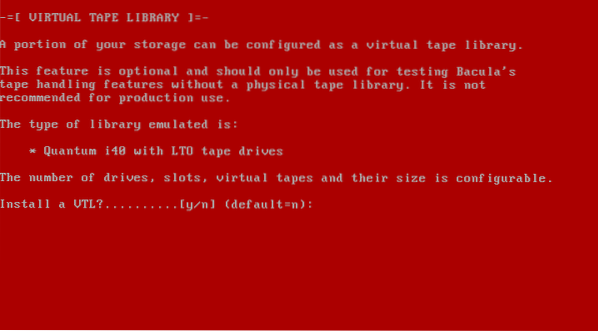
Si vous souhaitez activer la déduplication, appuyez sur oui puis appuyez sur
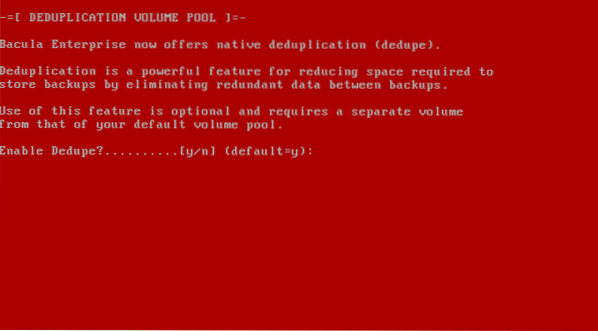
Maintenant, tapez la quantité d'espace disque que vous souhaitez allouer pour le stockage de déduplication et appuyez sur
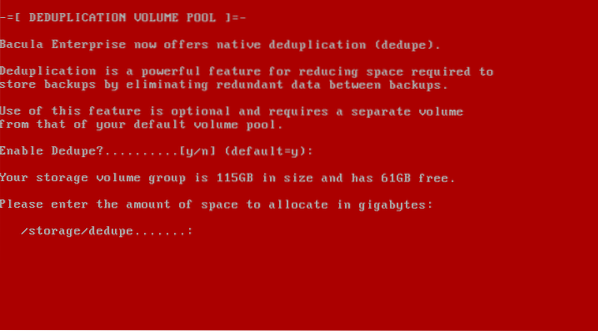
Maintenant, saisissez le nombre de périphériques de déduplication souhaités et appuyez sur

Si vous ne souhaitez pas définir de stockage par défaut, appuyez sur m. Sinon, appuyez sur oui. Puis appuyez
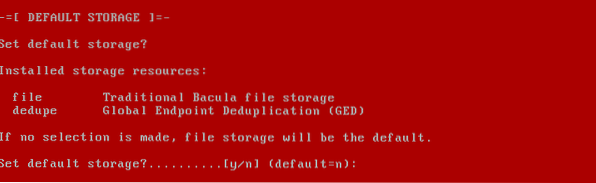
Normalement, vous ne voulez pas de configuration de démonstration dans un serveur de production. Alors, appuyez sur m puis appuyez sur
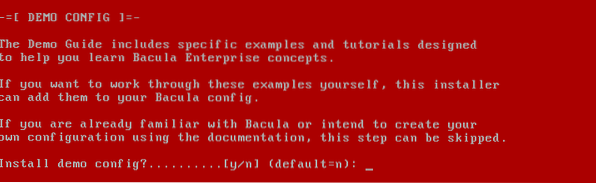
Maintenant, saisissez le nombre de jours pendant lesquels Bacula Enterprise conservera les sauvegardes (période de rétention) pour la restauration. La valeur par défaut est 90 jours. Au maximum, vous pouvez conserver les sauvegardes pendant 365 jours.
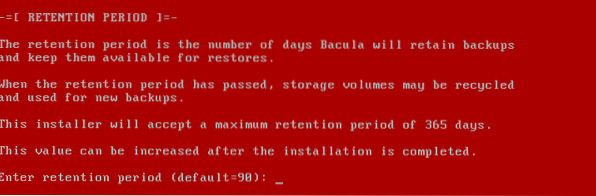
Maintenant, Bacula Enterprise installera des packages logiciels supplémentaires en fonction de la façon dont vous l'avez configuré.
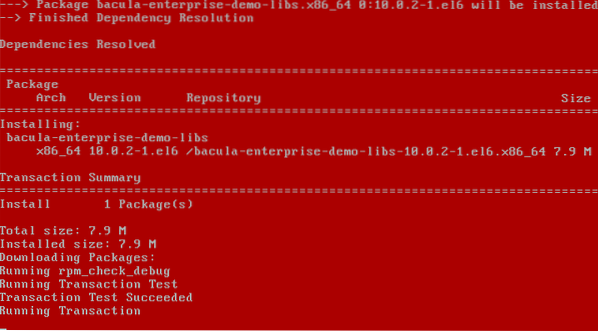
Une fois Bacula Enterprise installé, vous devriez être démarré dans le menu GRUB suivant. Appuyez simplement sur
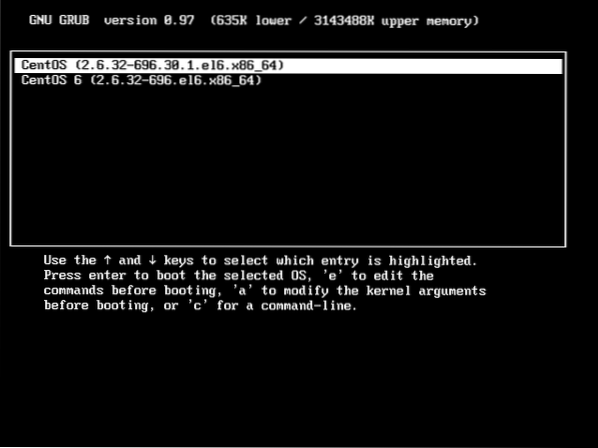
Vous devriez être démarré dans Bacula Enterprise et vous devriez pouvoir vous connecter au système. Votre adresse IP de gestion est disponible ici. Vous pouvez y accéder depuis n'importe quel navigateur Web (Bacula préfère Firefox) pour gérer votre serveur Bacula Enterprise.

Visitez maintenant l'adresse IP de gestion (dans mon cas https://192.168.21.5) à partir de n'importe quel navigateur Web et vous devriez voir le tableau de bord BWeb. De là, vous pouvez configurer Bacula Enterprise et sauvegarder vos données d'importation.
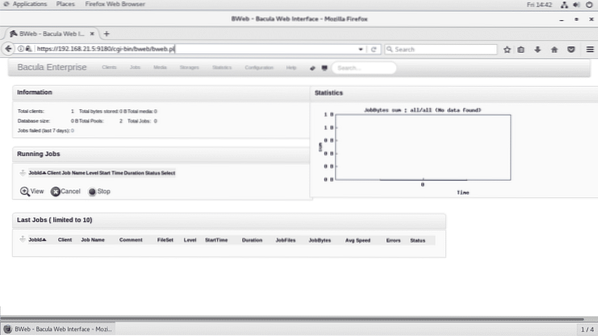
C'est ainsi que vous installez Bacula Enterprise sur votre ordinateur/serveur ou une machine virtuelle. Merci d'avoir lu cet article.
 Phenquestions
Phenquestions


